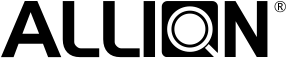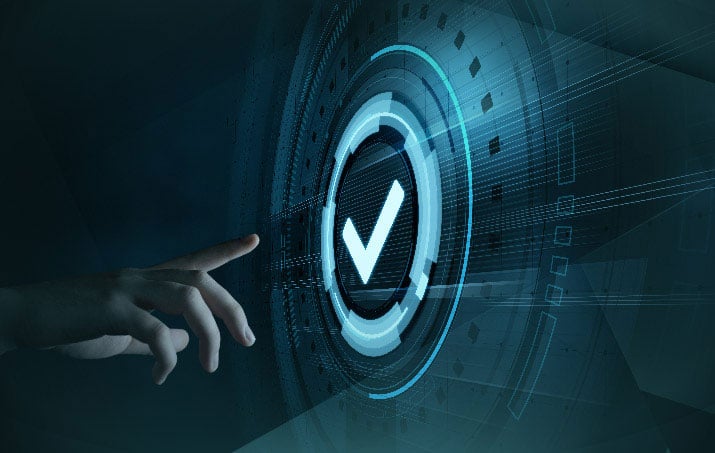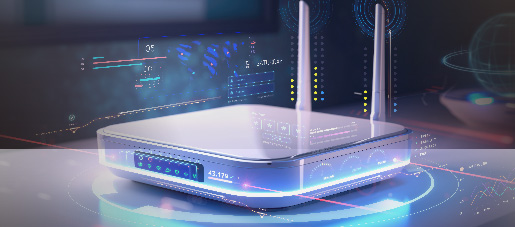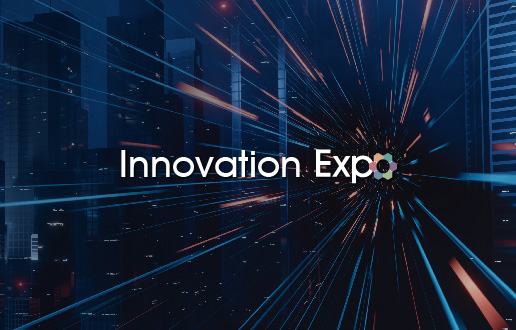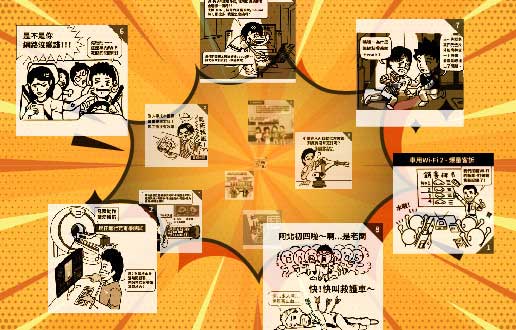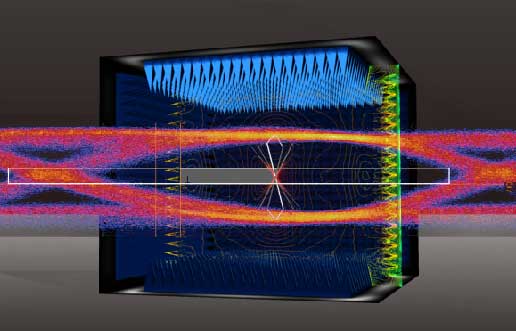機上盒的興起,是源自於2012年開始的一種電視網際網路終端裝置,也稱作機頂盒、網際網路播放機或電視盒等。
機上盒裡的作業系統大多為tvOS(Apple TV)、Android或Linux,藉由透過Wi-Fi或有線網路連接上互聯網,並透過HDMI或色差端子接口將畫面呈現在電視上面,當連接上網路後,可以實現在傳統的電視上線上點播、瀏覽網頁、收看海外電視與電影、甚至是玩遊戲等功能。
由於機上盒的操作相當簡單,且價格通常介於$50~200美元,因此廣受一般民眾歡迎,進而影響到越來越多新上市的智慧型電視機,直接將Android等作業系統附加在電視主機板內,創造出內建傳統電視機上盒的趨勢,但價格上也相對較高。因此,大部分家庭還是以購買機上盒為主,一個家庭甚至有2~3台以上不同品牌的機上盒也都不足為奇。

而目前市面上,也有多達數十種以上的機上盒可供選擇,消費者反而不知該如何挑選功能好且穩定的產品,本次主題正是針對機上盒的各種功能,分別作系列比較與分析,內容包含:
- 相容性的好壞
- 無線網路效能的好壞
- 天線與抗干擾的效能
- HDMI/CEC功能的支援
首先,我們先來看機上盒/電視棒相容性的好壞,這類產品中,有兩種設備是一定需要連接的。第一種是顯示裝置,透過HDMI或色差端子接口,將畫面呈現在電視或螢幕上進行操作與觀賞。第二種是網路設備(有/無線),現今很多設備已移除有線網路接口(LAN port RJ45),改為直接使用無線網路,透過無線網路的連接可以把機上盒/電視棒的功能無限擴大,一般最常見的就是觀看影音串流、瀏覽社群網路、網路通話或線上購物等。
除了顯示裝置與網路連接外,還需考慮藍芽連線功能的裝置,例如無線耳機、無線鍵盤與滑鼠等,此外也有些電視盒自身帶有USB,可外接隨身碟與外接式硬碟等儲存裝置來播放存儲的音樂、影像與圖片。

接著,我們來探討機上盒與無線基地台連接的問題,我們找了共50台一般市售的家用無線基地台,來與機上盒/電視棒連線,測試的項目分別為
- OOBE (out of box experience)
- 進階連線(安全性、頻道、頻寬等設定)
- 電源管理(待機或重開機後,是否會重新連線)
大部份的電視棒/電視盒與家用無線基地台都能正常串接,但少部分會有連線上的問題,統整如下:
- 無線基地台設定特定的頻道、頻寬或安全性後便無法連線
- 無線基地台斷線後,不會自動重新連線
- 電視棒/電視盒的介面顯示無線網路連線成功但無法使用網路
當問題發生時,若是沒有無線網路使用經驗的人,最常產生的情境就是抱怨產品瑕疵,或認為產品設計失敗,每次使用時都要重新連線等,進而打電話去客服申訴甚至直接退貨。
而關於HDMI接口連接電視/螢幕的測試,我們也找來30台不同品牌型號的螢幕/電視,測試項目為
- HDMI熱插拔
- 畫面顯示
- 電源管理
其中我們也發現少部分相容性的問題,如下:
- 畫面顯示不正常 (無法畫面滿框、或是超過畫面)
- 開機/關機後螢幕沒畫面

而機上盒與藍芽耳機、鍵盤、滑鼠等連線,並沒有太大問題產生,但在效能上則有延遲過高、音效延遲等狀況出現,此部分將另立一篇探討藍芽效能的好壞。
其他電視與電視棒相關解決方案請參閱:智慧電視與生態圈產品測試解決方案 https://www.allion.com.tw/aiot/tv-ecosystem-testing-solution/
機上盒/電視棒可說是近年來最好用的3C產品之一,它不僅價格便宜,可讓人以划算的價錢,直接升級家裡的電視轉為智能電視,並以簡單方便的操作來滿足人們的視聽娛樂感官,後續百佳泰將分享機上盒無線效能的比較細節評比,針對會影響上網速度、延遲與傳送接收訊號的能力做剖析,請各位敬請期待!